Download en installeer lettertypen naar GIMP
Gemengde Berichten / / August 04, 2021
In deze gids leer ik je hoe je: download en installeer lettertypen naar de GIMP app voor beeldbewerking. Normaal gesproken willen gebruikers voor verschillende projecten experimenteren met unieke lettertypen. GIMP maakt het gebruik van lettertypen van derden mogelijk die gebruikers van internet kunnen downloaden. Het installatieproces is heel eenvoudig. Normaal gesproken zijn de lettertypen verpakt in zip-bestanden. Je moet die zip-bestanden pakken voor een bepaald lettertype dat je wilt. Pak vervolgens het OpenType-lettertypebestand uit de zip uit en installeer het direct.
Misschien denk je nu na over waar je het lettertype in de eerste plaats kunt downloaden.? Nou, je kunt het overal vandaan halen. Ik heb het lettertype dat ik als voorbeeld voor deze handleiding heb gebruikt gedownload van de Dafont-website. Het heeft veel opties voor coole lettertypen en het proces om een lettertype te krijgen is vrij eenvoudig. Ik promoot ze niet of zo. Ik heb gewoon gegoogeld naar GIMP-lettertypen en ik kwam hun website tegen.
Je kunt je lettertype overal downloaden, maar wees voorzichtig met een paar dingen. De website moet veilig zijn en mag u geen buitensporig bedrag vragen voor het downloaden van de lettertypen. Meestal zou u uw lettertype gratis moeten krijgen. Zorg er ook voor dat de website geen obscene advertenties of pop-ups weergeeft en u doorverwijst naar een andere verdachte website.
Download en installeer lettertypen naar GIMP
Laten we eerst de lettertypen downloaden en vervolgens installeren we ze in GIMP. Hier zijn de exacte stappen voor u. Ik heb één lettertype gedownload, maar je kunt er zoveel downloaden als je wilt.
- Ik ging naar de Dafont-website [U kunt uw lettertype overal op internet downloaden]
- Rechts op de homepage onder de Techno segment, ik klikte op Sciencefiction lettertypen.
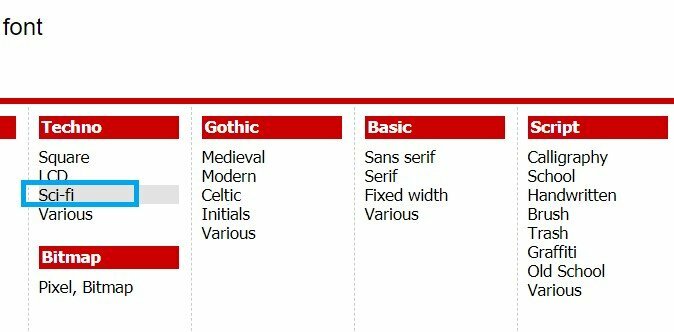
- Op de volgende pagina zie ik een lijst met sci-fi-lettertypen. Ik hield van het ontwerp van de eerste die Origin Tech is.
- Dus ik klikte op Downloaden

- Er wordt een zip-bestand gedownload [om dubbel te controleren op het virus, scan het na het downloaden met een antivirusprogramma]
- Ik heb de inhoud van dat bestand uitgepakt naar een willekeurige map
- Nadat de extractie is voltooid, controleert u of het zipbestand een OTF-bestand [OpenType Font]
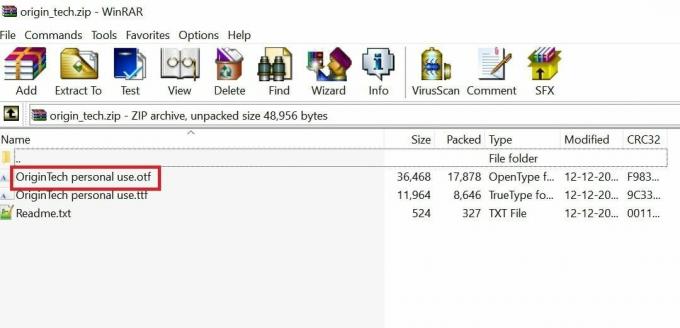
- Dubbelklik op dat OTF-bestand

- Klik vervolgens op Installeren
Hoe het nieuwe lettertype toevoegen?
Nu het downloaden en installeren is voltooid, gaan we kijken hoe u het nieuwe lettertype op GIMP kunt vinden en aan een project kunt toevoegen.
- Start GIMP
- Klik op ramen > Dockbare dialoogvensters > Lettertypen

- Aan de rechterkant verschijnt een verzameling beschikbare lettertypen
- Gebruik de scroller om naar beneden te navigeren totdat u uw lettertype vindt
- Ik scrolde totdat ik Origin Tech Demo vond, het GIMP-lettertype dat ik heb gedownload en geïnstalleerd
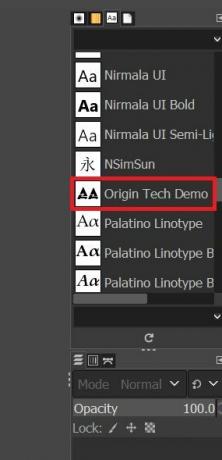
- selecteer het lettertype [Ik heb dezelfde Origin tech Demo geselecteerd]
- Maak vervolgens een nieuw project door te klikken op het dossier >Nieuw en het bepalen van de maat
- Gebruik het tekstgereedschap om een tekstvak te maken en typ iets

- In dit voorbeeld, aangezien ik het Origin tech-lettertype voor GIMP heb geïnstalleerd, zal mijn tekst er zo uitzien.
Afhankelijk van uw lettertype, wordt het ontwerp dienovereenkomstig weergegeven. Als je van het ontwerpen van afbeeldingen houdt, probeer dit dan eens. Ik weet zeker dat je veel interessante lettertypen zult vinden en downloaden / installeren die je in GIMP kunt gebruiken en iets unieks kunt maken.
gerelateerde artikelen
- GIMP Eraser werkt niet: hoe te repareren
- Naadloos textuurtegels maken in GIMP

![Beknopte handleiding om Walton Wifi-problemen op te lossen [Probleemoplossing]](/f/28bc6a70b6a8fe94668e63a55620b81e.jpg?width=288&height=384)
![Stock ROM installeren op Chico Ojos 6 [Firmware File / Unbrick]](/f/45bc90b38ad0dd945067020b0fb504e0.jpg?width=288&height=384)
![Stock ROM installeren op Danew Surnaturel R500 [Firmware Flash-bestand]](/f/71bca7f518f765d42564a33bea6234fb.jpg?width=288&height=384)